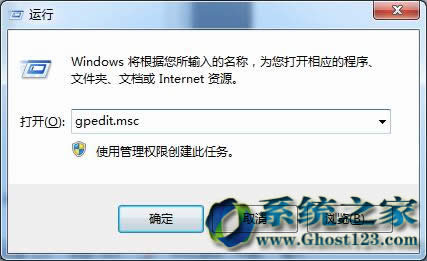| Windows 7,中文名稱視窗7,是由微軟公司(Microsoft)開發的操作系統,內核版本號為Windows NT 6.1。Windows 7可供家庭及商業工作環境:筆記本電腦 、平板電腦 、多媒體中心等使用。Windows 7可供選擇的版本有:入門版(Starter)、家庭普通版(Home Basic)、家庭高級版(Home Premium)、專業版(Professional)、企業版(Enterprise)(非零售)、旗艦版(Ultimate)。 日常操作中,Ghost windows7旗艦版系統的右鍵快捷菜單扮演了非常重要的角色,而Ghost windows7旗艦版隱藏菜單欄的界面設計更進一步強化了右鍵菜單的功能。因此,要想在 VWin7系統中提高工作效率的話,可以根據自己的習慣對右鍵菜單進行個性化定制,從而簡化原有的繁瑣操作過程。
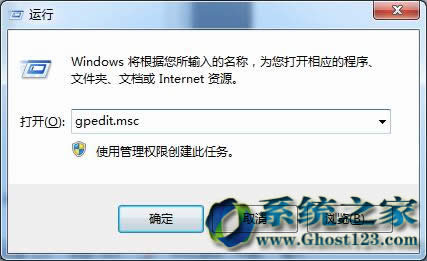
實用的Ghost windows7旗艦版右鍵菜單
許多用戶都知道,Vista/Win7系統提供了一組擴展的右鍵菜單,即選擇任意文件或文件夾時,按住Shift鍵單擊鼠標右鍵,從彈出的菜單中會看到 兩個隱藏選項:“在此處打開命令窗口”和“復制為路徑”。其中,“在此處打開命令窗口”可以快速打開指定目錄位置的命令提示符窗口;“復制為路徑”菜單項 則能夠將文件或文件夾的地址復制到系統剪貼板。不過,Ghost windows7旗艦版的擴展菜單仍然不能滿足多數人的需要,而那些常用的操作同樣也可以加入到右鍵菜單中。
開啟EFS加解密菜單
運行Regedit,打開注冊表編輯器,依次展開 HKEY_LOCAL_MACHINESOFTWAREMicrosoftWindowsCurrentVersionExplorerAdvanced, 然后在右側窗格中新建一名為“EncryptionContextMenu”的DWORD值,并設置該鍵值為“1”,確定后按F5鍵刷新注冊表退出。此 時,在文件或文件夾的右鍵菜單中將會增加“加密”或“解密”項,通過它們即可快速完成文件的加解密操作。
隨手清空回收站
通常情況下,需要點擊回收站圖標才會出現“清空回收站”菜單。如果希望在桌面或文件夾窗口的空白處任意點擊鼠標也能清空回收站的話,可以通過修改注冊表 來實現。在注冊表HKEY_CLASSES_ROOTDirectoryBackgroundShellexContextMenuHandlers分支 下創建一新項“”,確定后退出。這樣,即能通過桌面右鍵菜單快速清空回收站了。
復制/移動到文件夾
在注冊表 HKEY_CLASSES_ROOTAllFilesystemObjectsShellexContextMenuHandlers分支下,創建一新項 “Copy To”,修改右側窗格中默認鍵值為“”,此時右鍵菜單中將會增加“復制到文件夾”選項。與此類似,在上述注冊表分支下再創建一新項“Move To”,修改其默認鍵值為“”,可以在右鍵菜單中增加“移動到文件夾”選項。
注冊/反注冊DLL文件
注冊或反 注冊DLL文件也是經常會用到的操作,因此可以將這兩項操作也集成至右鍵菜單中,具體方法是:在注冊表 HKEY_CLASSES_ROOTDllfileShell分支下分別創建名為“Register”和“Unregister”的子項,修改對應的默認 鍵值為“注冊d3dx9_42.dll”和“反注冊DLL”。然后,在上述創建的子項下級再分別創建名為“Command”的子項,并將注冊DLL的 “Command”默認鍵值改為“Regsvr32 %1”;而反注冊DLL的“Command”默認鍵值則改為“Regsvr32 /u %1”。
快速重啟計算機
如果要想從桌面上快速重啟計算機的話,可以在注冊表HKEY_CLASSES_ROOTDirectoryBackgroundshell分支下,創建 一個新項“Reboot”,將右側窗格的默認鍵值修改為“重啟計算機”,并在“Reboot”子項下再創建一個新項“Command”,然后修改其默認鍵 值為“ShutDown -r -t 00”。
擴展級聯菜單
Ghost windows7旗艦版系統的右鍵菜單還包括了許多級聯菜單,例如“發送到”、“打開方式”等等。對于這些級聯菜單,也可以根據自己的習慣進行定制。
定制“打開方式”菜單
Ghost windows7旗艦版的“打開方式”是一個很有用的菜單項。例如,對于同一個視頻文件,可以通過“打開方式”菜單快速調用不同的播放器進行播放,而無需修改文件的關聯。只要是通過“打開方式” “選擇程序”調用某個程序打開文件后,此程序就會自動添加到“打開方式”項目中。
當系統使用一段時間后,隨著“打開方式”菜單中的項目增多,會拖慢右鍵菜單的彈出速度,這時就有必要對其進行清理了。以清理AVI格式文件非系統推薦的 “打開方式”菜單為例:運行Regedit,打開注冊表編輯器,依次展開 HKEY_CURRENT_USERSoftwareMicrosoftWindowsCurrentVersionExplorerFileExts.avi, 選中“OpenWithList”子項,從右側窗格即能看到通過手工添加的AVI文件非系統推薦的各種關聯程序。選中需要清理的項目,按下“DEL”鍵刪 除,刷新后退出注冊表即可。
擴展“發送到”菜單
“發送到”菜單對應的是一個“SendTo”文件夾,它位于 Vista系統的“%UserProfile%AppDataRoamingMicrosoftWindows”目錄下,這個文件夾里的內容所對應的正是 “發送到”級聯菜單中的選項。例如,在E盤創建名為“MyBak”的文件夾,然后用右鍵將此文件夾拖入到“SendTo”文件夾里,創建快捷方式,并將其 重命名為“備份至MyBak”。這時在資源管理器中用鼠標右鍵單擊文件,然后執行“發送到” “備份至MyBak”即可快速備份文件,又快又方便。
擴展“新建”菜單
對于已經在Vista系統注冊的文件類型,可以在注冊表HKEY_CLASSES_ROOT分支相應的擴展名下加入“ShellNew”新項,然后為其 指定系統如何創建新文件的設置,最常用的是加入“NullFile”和“Command”值,這樣就可以將這種文件類型添加到“新建”級聯菜單中。
在注冊表HKEY_CLASSES_ROOT.htm分支下,創建一新項“ShellNew”,然后新建字符串值“NullFile”,鍵值為空,按 F5鍵刷新注冊表后退出。這時在桌面上單擊鼠標右鍵,打開“新建”級聯菜單,可以看到多出了一項“HTML文檔”。當需要將“新建”菜單中無用的文件類型 刪除時,只需從注冊表中找到相應的文件擴展名,然后將其下的“ShellNew”子項刪除即可。
右鍵菜單分類調校
細心的朋友肯定會發現,部分右鍵菜單項僅是針對某個文件類型、文件夾類型或驅動器的,即只有點擊相應對象時才會出現關聯菜單。對于這些特定的右鍵菜單,可以通過以下方法進行定制。
指定文件類型的右鍵菜單
在此前的Windows版本中,添加或修改指定文件類型的右鍵菜單可以通過“文件夾選項” “文件類型”標簽頁來完成,而Vista系統取而代之的“默 認程序”選項僅能將文件類型或協議與特定程序關聯,并不能對右鍵菜單進行定制。因此,用戶需要手工修改注冊表來添加或刪除Ghost windows7旗艦版系統特定文 件類型的右鍵菜單。
Ghost windows7旗艦版系統的“默認程序”選項僅能將文件類型或協議與特定程序關聯,并不能對右鍵菜單進行定制。
舉一個簡單的例子,要給.pls(播放列表)文件的右鍵菜單增加一個“編輯”項,方法是:在注冊表 HKEY_CLASSES_ROOTPlsfileShell分支下新建名為“Edit”的子項,修改默認鍵值為“編輯”,并在其下級再創建一個子項,名 為“Command”,然后編輯右側窗格中的默認鍵值為“Notepad %1”,確定后刷新注冊表退出即可。
文件類對象的右鍵菜單
為文件類對象添加右鍵菜單選項,同樣可以通過修改注冊表來實現。例如,在所有文件的右鍵菜單中增加一項“取消文件屬性”,用于取消文件的只讀、隱藏和系 統屬性。運行Regedit,在注冊表HKEY_CLASSES_ROOT*Shell分支下創建新項“HRS”,修改其默認鍵值為“取消文件屬性”,然 后在“HRS”下級再創建一個新項,命名為“Command”,將右側窗格中的默認鍵值改為“Attrib -h -r -s %1”,確定后退出。現在,用鼠標右鍵單擊任意一個文件,執行“取消文件屬性”就可以將此文件的各種屬性一次性消除。
文件夾類對象的右鍵菜單
為文件夾類對象添加右鍵菜單選項,可以在注冊表[HKEY_CLASSES_ROOTDirectoryShell]分支下,用上述方法進行同樣的設 置。例如,給文件夾的右鍵菜單添加一項“在新窗口中打開”,方法是:在注冊表HKEY_CLASSES_ROOTDirectoryShell分支下創建 新項“NewWindow”,修改其默認鍵值為“在新窗口中打開”,然后在“NewWindow”下級再創建一個新項“Command”,將右側窗格中的 默認鍵值改為“Explorer %1”,確定后刷新注冊表退出。這樣,在資源管理器窗口中就可以通過上述創建的菜單為文件夾新開一個窗口了。
驅動器類對象的右鍵菜單
如果要快速激活屏保,可以將屏保請進驅動器的右鍵菜單中,方法是:在注冊表HKEY_CLASSES_ROOTDriveShell分支下創建新項 “LoadSCR”,修改其默認鍵值為“屏幕保護”,并在該項下級再創建一個新項“Command”,將右側窗格中的默認鍵值設為 “Scrnsave.scr /s”,確定后退出注冊表編輯器。這時用右鍵單擊任意驅動器,從菜單中選擇“屏幕保護”,即可直接運行屏保程序。
所有文件和文件夾的右鍵菜單
如果想要在所有的文件和文件夾的右鍵菜單中加入特定的菜單項,可以在注冊表編輯器中展開HKEY_CLASSES_ROOTAllFilesystemObjects,然后依次新建“Shell命令Command”,操作方法可以參照前面介紹的例子。
清理和優化右鍵菜單
在Ghost windows7旗艦版系統中根據自己的操作習慣定制右鍵菜單,可以避免原有繁瑣的操作,從而提高工作效率。然而,多過的右鍵菜單也會拖慢系統反應速度,特別是許 多軟件在安裝的時候,都會在系統中添加自己的快捷菜單,從而造成系統的右鍵菜單臃腫、反應遲鈍。那么,如何清理和優化右鍵菜單呢?
對 于常用軟件的右鍵菜單可以通過選項設置進行優化,例如WinRAR允許用戶折疊外殼關聯菜單,這個選項包含在“選項” “設置” “綜合”標簽頁中。另一 方面,用戶還可以借助一些系統輔助工具,例如Ghost windows7旗艦版優化大師、超級兔子等對系統的右鍵菜單進行清理和優化,而對于部分難纏的右鍵菜單選項,則要分析具 體的情況然后進行手工清理。
windows 7 的設計主要圍繞五個重點——針對筆記本電腦的特有設計;基于應用服務的設計;用戶的個性化;視聽娛樂的優化;用戶易用性的新引擎。 跳躍列表,系統故障快速修復等,這些新功能令Windows 7成為最易用的Windows。
|